Todos los programas de Office le permiten comprobar si hay errores ortográficos en los datos. En el cuadro de diálogo Revisar ortografía de Publisher, puede agregar palabras al diccionario para que la revisión ortográfica las ignore.
Revisar la ortografía en la publicación
Revisar toda la ortografía de la publicación implica revisar cada error, de uno en uno. Puede comprobar si hay posibles errores y, a continuación, confirmar cada corrección.
-
Si Publisher encuentra errores ortográficos, aparecerá el cuadro de diálogo Revisar ortografía con la primera palabra mal escrita hallada por el corrector ortográfico que se muestra en el cuadro No en el diccionario.
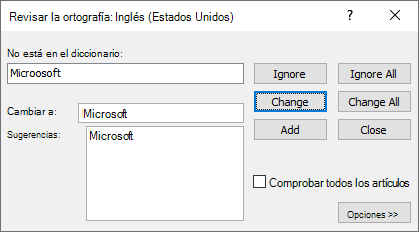
Sugerencia: Puede acceder a este comando rápidamente agregándole a la barra de herramientas de acceso rápido haciendo clic con el botón derecho en el botón Ortografía y, a continuación, haciendo clic en Agregar a la barra de herramientas de acceso rápido en el menú contextual.
-
Después de resolver cada palabra mal escrita, Publisher marca la siguiente palabra mal escrita para que pueda decidir qué desea hacer.
Puede resolver cada error que Publisher encuentre de diferentes maneras.
Quiero corregir el error con una de las palabras sugeridas.
-
Seleccione la palabra en la lista Sugerencias y, a continuación, haga clic en el botón Cambiar.
-
(Opcionalmente) Si desea que Publisher cambie todas las instancias de la publicación, haga clic en el botón Cambiar todo.
Quiero corregir el error cambiando la palabra yo mismo.
-
Haga clic en el cuadro Cambiar a.
-
Edite la palabra.
-
Haga clic en el botón Cambiar.
-
(Opcionalmente) Si desea que Publisher cambie todas las instancias de la publicación, haga clic en el botón Cambiar todo.
La palabra mal escrita es una palabra real que uso. Quiero que todos los programas Microsoft Office reconozcan esta palabra y no la traten como un error ortográfico.
-
Haga clic en el botón Agregar.
Quiero ignorar esta palabra mal escrita y pasar a la siguiente palabra mal escrita.
-
Haga clic en el botón Omitir.
Quiero ignorar todas las instancias de esta palabra mal escrita y pasar a la siguiente palabra mal escrita.
-
Haga clic en el botón Omitir todo.
Quiero que Publisher compruebe si hay errores ortográficos en todos los artículos de mi publicación.
-
Seleccione la opción Comprobar todos los artículos.
Quiero revisar las opciones de corrección disponibles en Publisher.
-
Haga clic en el botón Opciones.
Solo quiero cerrar este cuadro de diálogo.
-
Haga clic en el botón Cerrar.







